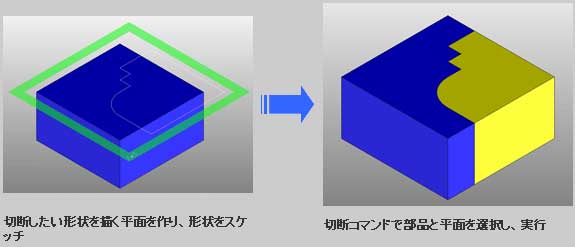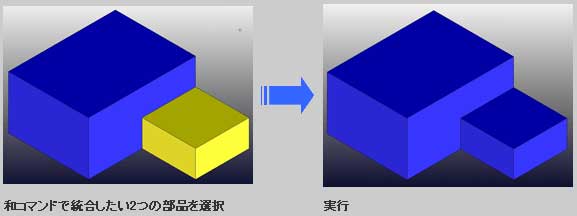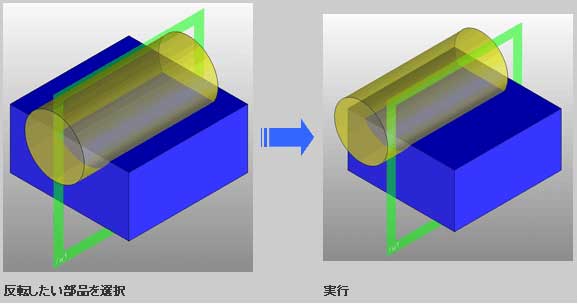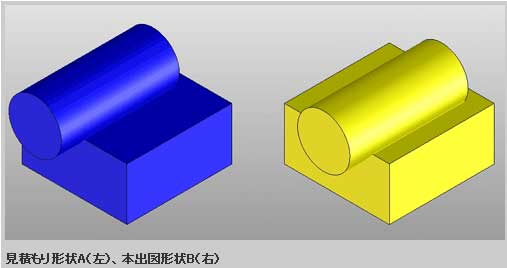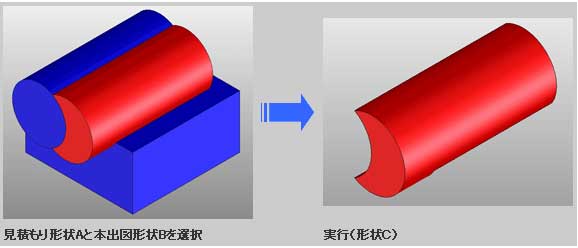キラーコマンドを駆使してサクサク修正:ノンヒストリーCAD虎の巻 (下)(1/3 ページ)
履歴ツリーがないからこそ修正がストレスなくできるが、もちろん不得手な場面もある。どんなCADであっても後先を考えての設計は大事だ
今回は、コマンドを踏まえつつ、もう少し具体的なノンヒストリーCADの使い方をご説明したいと思います。
| 筆者注: この記事では「フィーチャベースCAD」のことを「ヒストリーCAD」と表現させていただきます。ノンヒストリーCADと対比させる場面がたびたび出てくるためです。 |
2部品に分けよ〜キラーコマンド1〜
コスト競争の真っただ中、「1つの部品に複数の機械機能を持たせて部品点数を減らしコストダウンに貢献する」。これはもう当たり前のことです。しかし、高い志(こころざし)を持って設計し始めた複雑な部品でも、残念ながら部品製造上の問題や組み立て上の問題から、どうしても2部品に分けなければならないケースに直面します。
ヒストリーCADを使っていると、これは青ざめる状況だと思います。形状編集の可能性がある以上、履歴がなくなる切断はできないのですから。
さて「2部品とも描き直すか」「部品コピーして1部品ごとの不要な部分を削除するか……」。こんな場合でもノンヒストリーCADなら「キラーコマンド1『切断』」で解決です。このコマンドは、任意の2次元形状で部品を切断できます。ちょうど、ジグソーみたいな感じですね。
以上で、2部品化の終了です。
部品を統合せよ〜キラーコマンド2〜
上で挙げたケースとは逆のパターンです。隣接している部品、どうも1部品化ができそう、そんな場合の話です。
ヒストリーCADだと、再モデリングが楽な方の形状を、複雑な方の形状に追加していく、もしくは緊急措置として、アセンブリを1部品としてしまうのも手でしょうか? ここでは「キラーコマンド2『和』」で対処します。このコマンドは、2つの部品を接着剤で張り付けるのと同じです。
以上で、1部品化の終了です。
| えっ!? 「2部品化、1部品化するケースなんて、そんなに遭遇しないよ」って? その通りだと思います。しかし、この2つのコマンドの組み合わせで、カット&ペーストと同じ使い方ができるのです。 |
奥義! カット&ペースト
カット&ペーストの有効性は説明するまでもないでしょう。ある部品の欲しい部位を「切断」=カットで、編集中の部品に「和」=ペーストで結合。これだけで部品に欲しい部分、つまり“機械機能”を追加することが可能になります。このように文章で表現してしまうと、さらっと説明されてしまうのですが……、かなり使用頻度が高いと思います。
反転せよ!
設計を進めていくうちに、ほかの部品との関連やそのほかの規制から、上下逆や左右を逆に変えた方がベターな状況に突き当たります。部品の「回転」コマンドで対応できれば、アセンブリ上で部品を回せばよいのですが、「鏡対称」コマンドとなると……、ヒストリーCADの場合、致命的な状況になります。全部作り直し、もしくは「現状はキープしておいて、ミラー形状でアセンブリし、以降の変更は、現状の形状を頭の中で反転させて作る!」という、まるでアクロバットのような方法もあります。
ノンヒストリーCADであれば、「反転(対称)」コマンド1つで悩み解消です。ミラー反転させたい形状(アセンブリ)を選んで、反転させたい面を選択、これで反転形状の完成です。
違いを確認せよ
見積もり出図が終わり、詳細設計、そして正式出図となり、製造メーカーさんとの打ち合わせでは、変更点のリストを要求されることがあります。コストにかかわるような大きな変更であれば記録や記憶をたどってリストも作れそうですが、非常に細かい(いわゆる「どうでもいい」)部分の変更に関しては、「どこを変えたかもう分からない」ということはないでしょうか?
こんなときには「積」というコマンドがあります。
見積もり形状Aと本出図形状Bの積を取ります。
すると、両形状の重なった形状Cが作られます。
本出図形状と積で得られた形状Cを渡せば、設計には十分な資料になるでしょう。
ヒストリーCADでは、高価なオプション機能にある部品の比較が通常コマンドの組み合わせでできるのです。
Copyright © ITmedia, Inc. All Rights Reserved.
メカ設計の記事ランキング
- シーリングファンで合計2万台リコール ただし、安全設計により落下事故はゼロ
- デンソーが搬送ラインにラティス構造柔軟指を導入 多様な形状のワークに対応
- 筆者の経験したODMに関するエピソード【前編】 〜部品表の重要性〜
- 誰でも「マジンガーZ」の操縦者に! 全身3Dスキャンとフルカラー3Dプリンタで
- 量子コンピュータ上の非線形方程式の計算を指数関数的に加速させる手法を開発
- 金属3Dプリンタと未利用木材を組み合わせた建築モジュール
- IOWN APNを用いた「世界初」の3D CAD遠隔共同作業の実証に成功
- Japan Mobility Show 2025 レポート【メカ設計編】
- 3σと不良品発生の確率を予測する「標準正規分布表」
- 知っておきたいJISから見た機械材料 〜鋼の種類と違い〜